保護影像
可以保護重要的影像免於意外刪除。
用 /
/ 按鈕保護單張影像
按鈕保護單張影像
-
選擇要保護的影像。
- 轉動
轉盤選擇要保護的影像。
- 轉動
-
保護影像。

- 按下
/
按鈕保護影像,且會在螢幕上方標記有
圖示(1)。
- 要取消保護並清除
圖示,再次按下
/
按鈕。
- 如要保護另一張影像,請重複步驟1及步驟2。
- 按下
透過選單保護單張影像
-
選擇[
: 保護影像]。

-
選擇[選擇影像]。

-
選擇要保護的影像。
- 轉動
轉盤選擇要保護的影像。
- 轉動
-
保護影像。
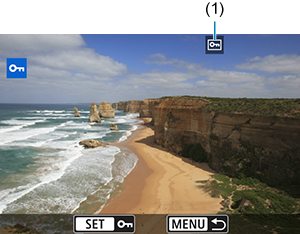
- 按下
保護選定的影像,且會在螢幕上方標記有
圖示(1)。
- 要取消保護並清除
圖示,再次按下
。
- 如要保護其他影像,請重複步驟3和4。
- 按下
指定要保護的影像範圍
查看索引顯示中的影像時,您可以指定範圍的第一張及最後一張影像,以便一次過對所有指定的影像提供保護。
-
選擇[選擇範圍]。
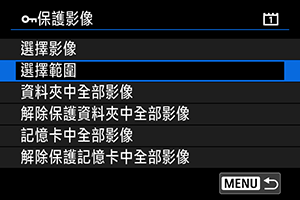
-
指定影像範圍。

- 選擇第一張影像(起點)。
- 接下來,選擇最後一張影像(終點)。指定範圍內的影像將會受到保護,並出現
圖示。
- 如要選擇其他要保護的影像,請重複步驟2。
保護資料夾或記憶卡中的全部影像
您可一次過保護資料夾或記憶卡中的全部影像。
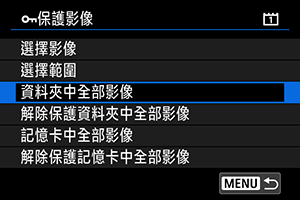
- 在[
: 保護影像]中選擇[資料夾中全部影像]或[記憶卡中全部影像]時,資料夾或記憶卡中的所有影像都將被保護。
- 要取消保護,選擇[解除保護資料夾中全部影像]或[解除保護記憶卡中全部影像]。
-
如果在[
: 設定影像搜尋條件]中設定了搜尋條件(),則顯示將變更為[找到的全部影像]和[取消保護找到的全部]。
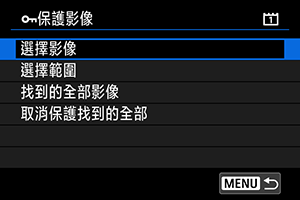
- 如選擇[找到的全部影像],所有按搜尋條件篩選的影像將被保護。
- 如選擇[取消保護找到的全部],所有篩選的影像將被取消保護。
注意事項
- 透過選擇[記憶卡中全部影像]或[解除保護記憶卡中全部影像]保護或解除保護影像會應用至在[
: 記錄功能+記憶卡/資料夾選擇](在[
記錄/播放]/[
記錄/播放]或[
播放]/[
播放]中)中選擇的記憶卡。